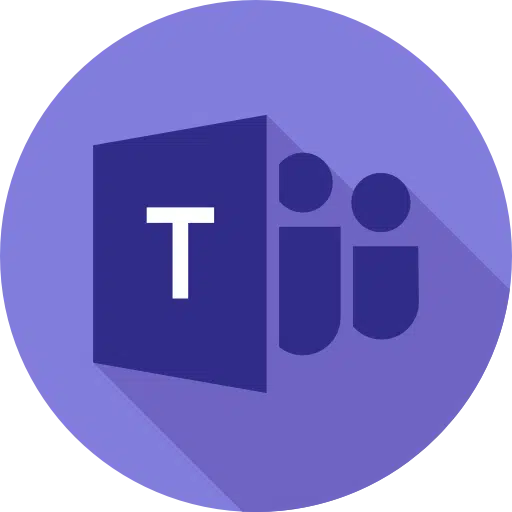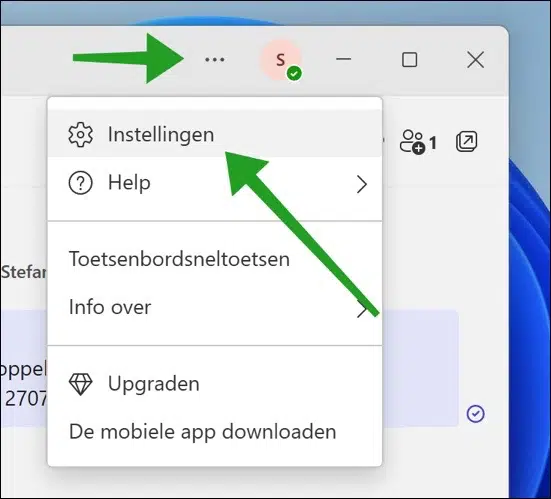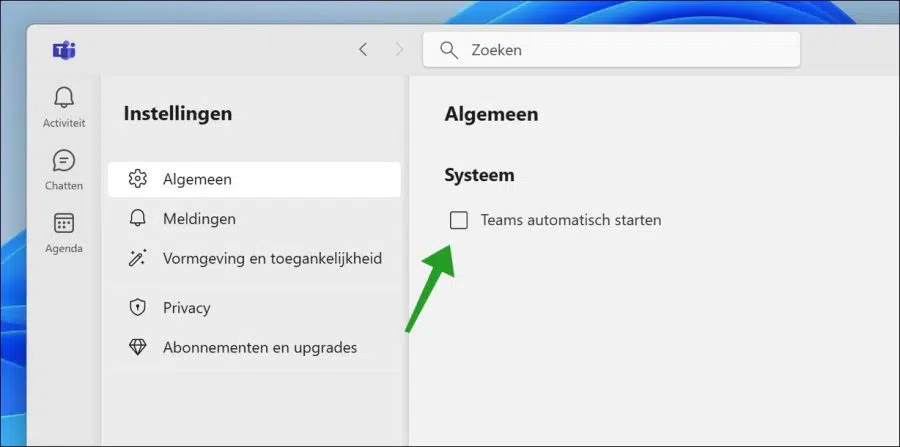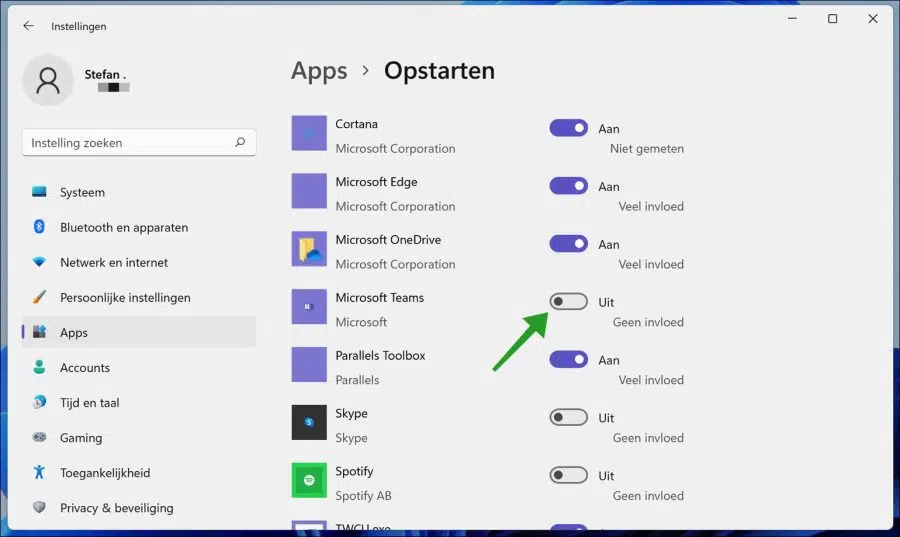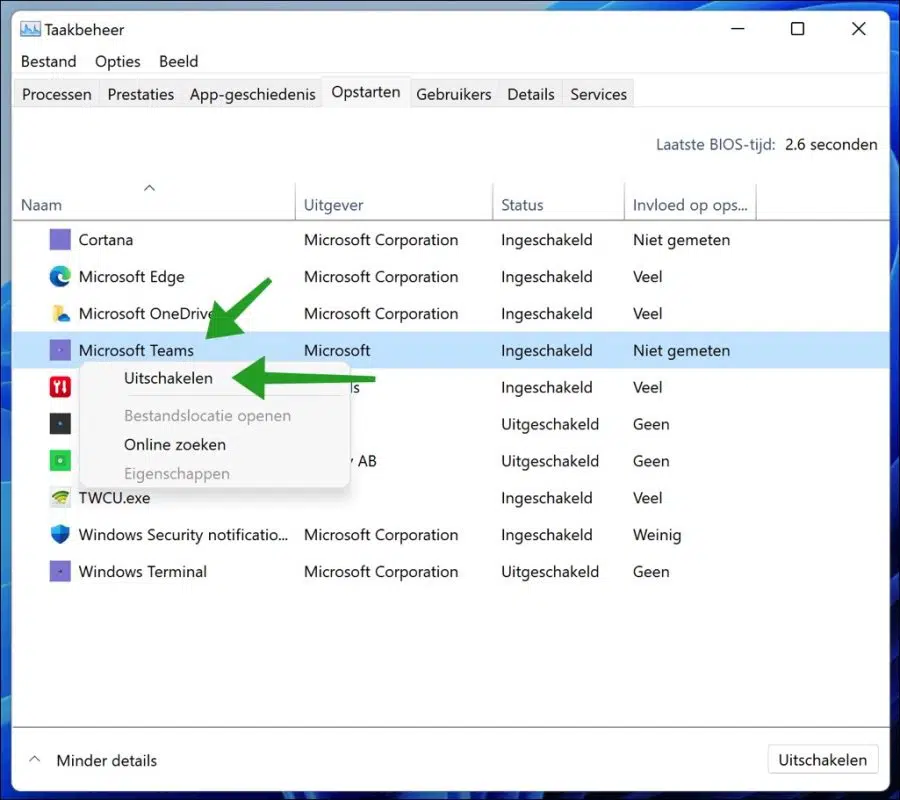Cada vez mais pessoas usam o Microsoft Teams todos os dias para conversas de áudio e vídeo. Especialmente nestes tempos, o Microsoft Teams é uma aplicação útil para empresas e particulares.
O Microsoft Teams é uma parte padrão do Windows 11 e do Windows 10. A desvantagem é que, se você não usar o Microsoft Teams, o aplicativo Teams será iniciado automaticamente no Windows. Você verá um ícone do Microsoft Teams nos ícones do sistema sempre que iniciar o Windows e o Teams também perguntará se você deseja fazer login.
Alguns usuários querem isso automático arranque desabilitar ou bloquear o Microsoft Teams. Dessa forma, o Teams consome recursos do sistema menos valiosos, como o CPU of memória.
Neste artigo você pode ler 3 maneiras de desabilitar o início automático do Microsoft Teams no Windows 11 ou Windows 10.
Desative a inicialização automática do Microsoft Teams
Desative a inicialização automática do Microsoft Teams por meio das configurações do aplicativo Teams
A maneira mais rápida e fácil de desabilitar a inicialização automática do Microsoft Teams é por meio das configurações do aplicativo Teams.
Abra o Microsoft Teams. Clique nos três pontos horizontais “…” na parte superior do menu e clique em Configurações no menu.
Nas configurações à esquerda, clique em Geral e desative a opção “Iniciar equipes automaticamente” nas configurações do Sistema.
Desative a inicialização automática do Microsoft Teams por meio das configurações do Windows
No Windows você pode gerenciar quais aplicativos são iniciados quando o próprio Windows é inicializado. Dessa forma, você pode decidir por si mesmo se devem ser iniciados aplicativos que você possa usar imediatamente ou se deseja iniciar o aplicativo mais tarde.
Observando cuidadosamente esses aplicativos, você pode fazer com que o Windows inicie menos processos durante a inicialização e, assim, acelerar o processo de inicialização.
Clique com o botão direito no Botão de início. Clique em configurações no menu. Clique em Aplicativos à esquerda e depois em Inicialização na parte inferior. Em seguida, desligue o botão liga/desliga para “Microsoft Teams”.
Você também pode ver imediatamente a influência do aplicativo Teams na inicialização do computador.
Desative a inicialização automática do Microsoft Teams por meio do Gerenciador de Tarefas
In gerenciamento de tarefas você pode gerenciar aplicativos iniciados pelo Windows. Dessa forma, você também pode bloquear o Teams durante a inicialização do Windows.
Clique com o botão direito no botão Iniciar. Clique em Gerenciador de Tarefas no menu. Em seguida, clique em “mais detalhes” no canto inferior esquerdo e clique na guia Inicializar.
Em seguida, clique com o botão direito em “Microsoft Teams” e clique em “desativar”.
Leia também: Remova o bate-papo do Microsoft Teams do Windows 11.
Espero que isso tenha funcionado para desativar a inicialização automática do Microsoft Teams no Windows 11 ou Windows 11. Obrigado por ler!